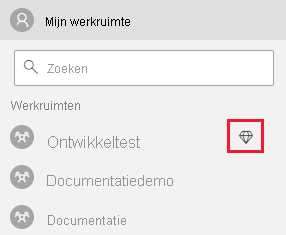Uw ingesloten app verplaatsen naar productie
Belangrijk
Dit artikel is alleen van toepassing op toepassingen voor insluiten voor uw klanten . Als u het scenario voor insluiten voor uw organisatie gebruikt, moet u een Pro- of Premium-licentie gebruiken.
Nadat u uw toepassing hebt ontwikkeld, moet u uw werkruimte terugzetten met een capaciteit voordat u naar productie kunt gaan. Alle werkruimten (de werkruimten met de rapporten of dashboards en de werkruimten met de semantische modellen) moeten worden toegewezen aan een capaciteit.
Een capaciteit maken
Door een capaciteit te maken, kunt u profiteren van een resource voor uw klanten. Er zijn twee typen capaciteiten waaruit u kunt kiezen:
Power BI Premium : een Microsoft 365-abonnement op tenantniveau dat beschikbaar is in twee SKU-families, EM en P. Wanneer u Power BI-inhoud insluit, wordt deze oplossing ook wel Power BI-insluiting genoemd. Zie Wat is Power BI Premium? voor meer informatie over dit abonnement.
Azure Power BI Embedded : een abonnement dat gebruikmaakt van A-SKU's . U kunt een capaciteit aanschaffen via Azure Portal. Zie Power BI Embedded-capaciteit maken in Azure Portal voor meer informatie over het maken van een Power BI Embedded-capaciteit.
Notitie
SKU's van het type A bieden geen ondersteuning voor het gebruik van een gratis Power BI-licentie voor toegang tot Power BI-inhoud.
Capaciteitsspecificaties
In de volgende tabel worden de resources en limieten van elke SKU beschreven. Zie welke oplossing moet ik kiezen om te bepalen welke capaciteit het beste bij uw behoeften past.
| SKU | Capaciteitseenheden (CU) | Power BI-SKU | Power BI v-cores |
|---|---|---|---|
| F2 | 2 | N.v.t. | N.v.t. |
| F4 | 4 | N.v.t. | N.v.t. |
| F8 | 8 | EM1/A1 | 1 |
| F16 | 16 | EM2/A2 | 2 |
| F32 | 32 | EM3/A3 | 4 |
| F64 | 64 | P1/A4 | 8 |
| F128 | 128 | P2/A5 | 16 |
| F256 | 256 | P3/A6 | 32 |
| F5121 | 512 | P4/A7 | 64 |
| F10241 | 1024 | P5/A8 | 128 |
| F20481 | 2048 | N.v.t. | N.v.t. |
1 Deze SKU's zijn niet beschikbaar in alle regio's. Als u deze SKU's wilt aanvragen in regio's waar ze niet beschikbaar zijn, neemt u contact op met uw Microsoft-accountmanager.
Ontwikkelingstests
Voor ontwikkelingstests kunt u gratis insluittokens gebruiken met een Pro-licentie of PPU-licentie (Premium Per User). Als u een productieomgeving wilt insluiten, gebruikt u een capaciteit.
Belangrijk
Gratis proeftokens zijn alleen beperkt tot ontwikkelingstests. Nadat u naar productie bent gegaan, moet u een capaciteit aanschaffen. Totdat een capaciteit is aangeschaft, wordt de banner voor de gratis proefversie nog steeds boven aan het ingesloten rapport weergegeven.
Het aantal insluittokens dat een Power BI-service-principal of hoofdgebruiker (hoofdaccount) kan genereren, is beperkt. Gebruik de API Beschikbare functies om het percentage van uw huidige ingesloten gebruik te controleren. Het gebruiksbedrag wordt weergegeven per service-principal of hoofdaccount.
Als u tijdens het testen geen insluittokens meer hebt, moet u een Power BI Embedded- of Premium-capaciteit aanschaffen. Er is geen limiet voor het aantal insluittokens dat u met een capaciteit kunt genereren.
Een werkruimte toewijzen aan een capaciteit
Nadat u een capaciteit hebt gemaakt, kunt u uw werkruimte toewijzen aan die capaciteit.
Elke werkruimte die een Power BI-item bevat dat is gerelateerd aan de ingesloten inhoud (inclusief semantische modellen, rapporten en dashboards) moet worden toegewezen aan capaciteiten. Als een ingesloten rapport en het semantische model dat eraan is gekoppeld, zich bijvoorbeeld in verschillende werkruimten bevinden, moeten beide werkruimten worden toegewezen aan capaciteiten.
Een werkruimte toewijzen aan een capaciteit met behulp van een service-principal
Als u een werkruimte wilt toewijzen aan een capaciteit met behulp van een service-principal, gebruikt u de Rest API van Power BI. Wanneer u de Power BI REST API's gebruikt, moet u de object-id van de service-principal gebruiken. De service-principal moet beheerdersmachtigingen hebben voor de werkruimte- en capaciteitstoewijzingsmachtigingen voor de capaciteit.
Een werkruimte toewijzen aan een capaciteit met behulp van een hoofdgebruiker
U kunt ook een werkruimte toewijzen aan een capaciteit vanuit de instellingen van die werkruimte met behulp van een hoofdgebruiker. De hoofdgebruiker moet beheerdersmachtigingen hebben voor die werkruimte en ook machtigingen voor capaciteitstoewijzing voor die capaciteit.
Vouw in het Power BI-service werkruimten uit en schuif naar de werkruimte die u gebruikt voor het insluiten van uw inhoud. Selecteer werkruimte-instellingen in het menu Meer.
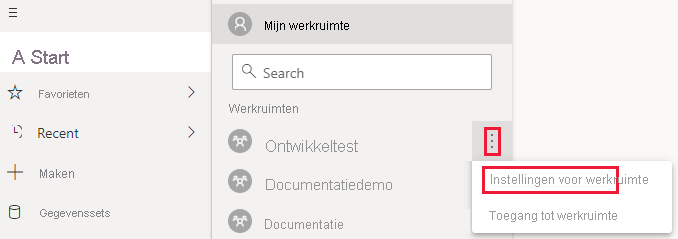
Selecteer het tabblad Premium en ga als volgt te werk:
Selecteer onder Licentiemodus het type capaciteit dat u hebt gemaakt: Premium per capaciteit of Embedded.
Selecteer de capaciteit die u hebt gemaakt.
Selecteer Opslaan.
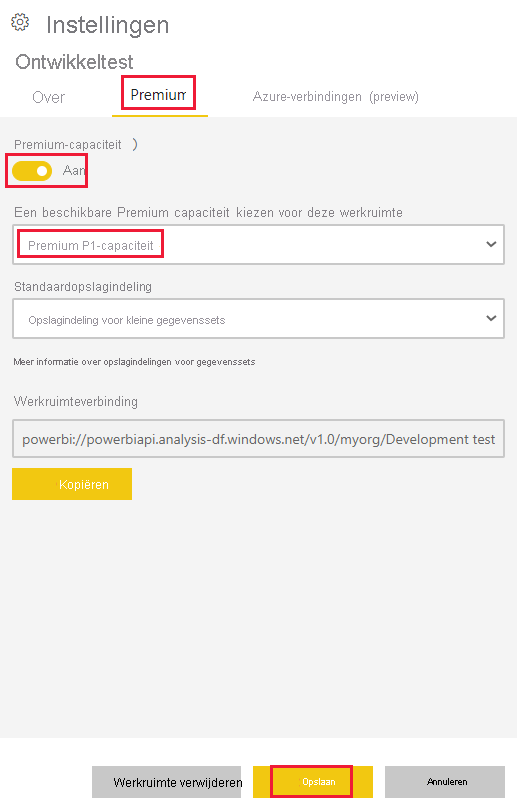
Nadat u uw werkruimte hebt toegewezen aan een capaciteit, wordt er een ruit naast deze weergegeven in de lijst Werkruimten .